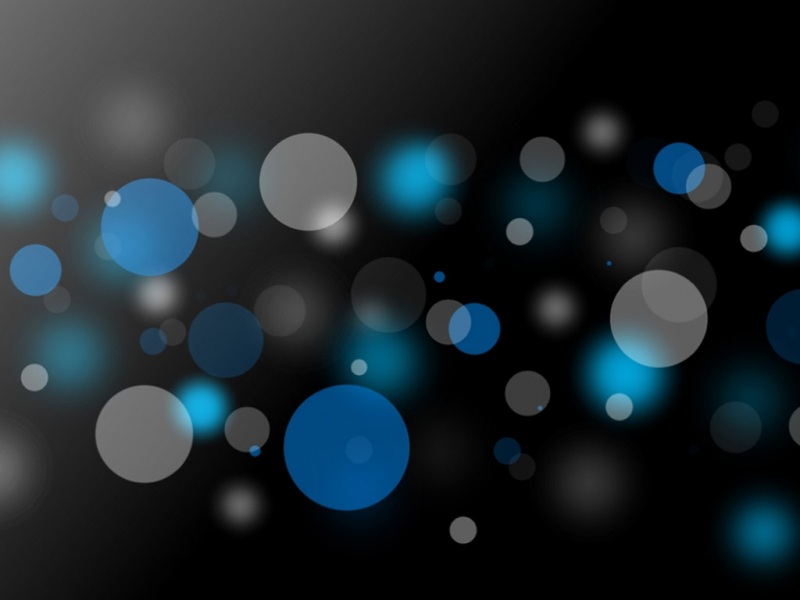linux里的基础二个:lamp和lnmp。
注意:只适合centos7.7及以下操作系统、8.0会安装不成功。
一、下载lnmp安装包:/download.html
地址一:wget/lnmp/lnmp1.5.tar.gz
地址二: wget http://202.115.33.13/soft/lnmp/lnmp1.5.tar.gz
如果没有wget工具yum安装一个: yum -y install wget
二、解压并启用lnmp:tar -zxvf lnmp1.5.tar.gz && cd lnmp1.5 && ./install.sh
1、选择mysql版本:
2、创建mysql的root:
3、是否启用或禁用InnoDB存储引擎吗?
4、选择php版本:
5、内存分配器安装有3个选项选择默认就可以直接回车:
6、开始安装(就慢慢等吧睡会也行...):
7、这里记得回车一下!!!安装时间可能会几十分钟到几个小时不等,主要是机器的配置网速等原因会造成影响
三、安装后查看端口是否服务都安装成功: netstat -utpln
##Nginx、MySQL、PHP都是running,80和3306端口都存在,说明已经安装成功。
四、安装好lnmp环境,配置mysql数据库
1、免密登录:vim /etc/f[mysqld] 下面加上skip-grant-tables 保存退出
2、重启mysql服务:service mysql restart
3、执行 mysql -uroot -p ,不输入密码直接回去进入mysql
4、修改root密码:
输入show databases; 可以看到所有数据库说明成功登陆
输入 use mysql; 选择mysql数据库。
输入select user,host,password from user; 来查看账户信息。
更改root密码,输入update user set password=password('123456') where user='root' and host='localhost'; 密码最好包含特殊符号、大小写字母 、不同版本的mysql可能没有password 而是authentication_string
再次查看账户信息,select user,host,password from user; 可以看到密码已被修改。
退出: exit;
5、修改完root密码,再把vim /etc/f 下的 skip-grant-tables 注释掉 #skip-grant-tables;
6、重启mysql服务:service mysql restart
7、重新进入mysql :mysql -uroot -p,输入设置的新密码,回车!
8、修改访问IP限制创建远程连接账号:GRANT ALL PRIVILEGES ON *.* TO 'root'@'%' IDENTIFIED BY '123456' WITH GRANT OPTION;
9、flush privileges; 重新加载权限
10、如果以上全部完成还是无法远程连接mysql,① 服务器3306端口以开放 ② 防火墙已关闭 ③ user数据库已添加远程账号root host为% ④ 权限已经重新加载,最后请重启服务器
注意:mysql 5.7 关于group by 错误:
(1)临时性设置:重启后错误还是存在
select @@global.sql_mode;set @@global.sql_mode ='STRICT_TRANS_TABLES,NO_ZERO_IN_DATE,NO_ZERO_DATE,ERROR_FOR_DIVISION_BY_ZERO,NO_AUTO_CREATE_USER,NO_ENGINE_SUBSTITUTION';
(2)找到f文件,添加到最后,重启mysql服务service mysql restart
[mysqld]sql_mode=STRICT_TRANS_TABLES,NO_ZERO_IN_DATE,NO_ZERO_DATE,ERROR_FOR_DIVISION_BY_ZERO,NO_AUTO_CREATE_USER,NO_ENGINE_SUBSTITUTION
五、启动php-fpm
重新启动php-fpm过程中遇到一个报错。
An another FPM instance seems to already listen on /tmp/php-cgi.sock
# netstat -ant | grep 9000 //查看启动进程,发现没启动成功
我们去查看一下php-fpm.conf里面的配置:
# vim /usr/local/php/etc/php-fpm.conf
[www]
listen = /tmp/php-cgi.sock //注意这行应该删除
listen = 127.0.0.1:9000 //新增监听9000端口
listen.backlog = -1 listen.allowed_clients = 127.0.0.1 listen.owner = www listen.group = www
此时我们需要根据配置文件的listen地址做对应的修改:
# vim /usr/local/nginx/conf/nginx.conf
location ~ [^/]\.php(/|$) {
fastcgi_pass unix:/tmp/php-cgi.sock; //把127.0.0.1:9000改为此行
fastcgi_index index.php;
fastcgi_param SCRIPT_FILENAME $document_root$fastcgi_script_name;
include fastcgi_params;
}
location / {
root html;
index index.php index.html index.htm;
}
修改完平滑重启nginx,然后启动php-fpm,OK




![linux服务器安装补丁包 Linux下Web服务器环境搭建LNMP一键安装包 v2.6[1224更新] | 系统运维...](https://200zi.50zi.cn/uploadfile/img/15/983/b525e4e76cee979be8983b8b4f8e54d5.jpg)